了解如何更改 iPhone 上的默認瀏覽器:簡單快捷的步驟!
已發表: 2022-11-23如今,從初學者到專業人士,每個人都在使用 iPhone。 所以,對於一個人現階段來說,最重要的就是在網上搜索不同的話題。 但是,瀏覽器影響最大,這就是為什麼有必要選擇最佳默認瀏覽器的原因。
根據 Statista 的報告,目前 48.7% 的用戶正在使用 iPhone。 這意味著從 2021 年到 2022 年,iPhone 的份額增加了大約 2%。上網是使用 iPhone 最重要的部分,因此有必要了解如何更改 iPhone 上的默認瀏覽器。
這篇文章不僅為您提供了更改 iPhone 上默認瀏覽器的完整指南,而且還解決了與您肯定知道的瀏覽器相關的不同查詢。
那麼,讓我們開始吧!
目錄
為什麼 Safari 與 Chrome 不同?
每個 iPhone 用戶都知道 Safari 是 Apple 為其用戶提供的默認瀏覽器,用於在線搜索,但在更換瀏覽器時,幾乎所有人都可能會考慮將默認瀏覽器更改為 Chrome。
但是你知道蘋果的 Safari 和谷歌的 Chrome 有什麼不同嗎? 基本上,兩者都允許用戶自由瀏覽。 Safari 是一個開源瀏覽器,而 Chrome 只是一個免費但不開源的瀏覽器。
主要區別在於 Safari 僅適用於 iOS 用戶,而 Chrome 適用於所有類型的操作系統。 Chrome 允許第三方集成,這使我們的網上沖浪更容易,但 Safari 不允許。
在安全性方面,Safari 被認為比 chrome 更好,因為它可以阻止不同的在線數據跟踪器,這在 chrome 上效率不高。 就在線報告而言,Chrome 是世界上使用最多的瀏覽器,其次是 Safari。
關於如何在 iPhone 上更改默認瀏覽器的分步過程
Chrome 和 Safari 之間的區別非常明顯,但仍然不建議在 iPhone 上使用特定的瀏覽器,因為這取決於個人的需要和要求。
但是,如果您選擇了完美的瀏覽器,那麼您可以按照完整的分步指南了解如何更改 iPhone 上的默認瀏覽器:-
1. 轉到您的 iPhone 設置
設置是您可以管理手機上所有內容的地方。 設置應用程序是所有操作設備的默認設置,無論是台式機還是移動設備。 但用戶界面略有不同。 在 iPhone 上,您可以輕鬆地在設置搜索框中搜索任何設置。
即使要更改您的默認瀏覽器,也必須轉到“設置”。 為此,只需滾動到應用程序並找到名為“設置”的齒輪圖標,否則您可以在 iPhone 的默認應用程序庫中輕鬆搜索它。
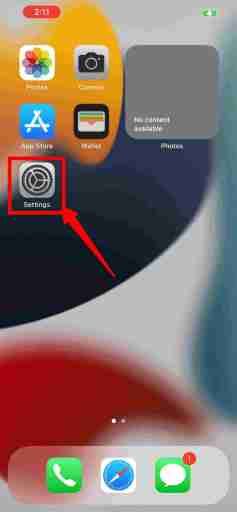
2.搜索瀏覽器應用程序
進入設置應用程序後,滾動直到找到“Safari”應用程序,這是 iPhone 的默認瀏覽器,如果您無法手動找到它,請搜索該應用程序並點擊它。
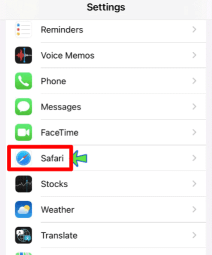
3.更改默認瀏覽器應用程序
在這裡你會找到不同的選項,只需點擊“默認瀏覽器應用程序”,你會注意到 Safari 後有一個勾號,只需將其更改為你想要更改的任何默認瀏覽器,你的默認瀏覽器應用程序的設置就會更新。
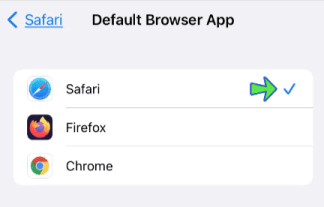
在 iPhone 上更改默認瀏覽器後的優勢
當您根據需要更改默認瀏覽器而不是使用 Safari 時,會有不同的優勢。
主要優勢是 Safari 瀏覽器僅在 iOS 設備上可用,因此您的數據和不同的密碼僅適用於 iOS 設備。
但是,通過更改為適用於所有操作設備的任何其他瀏覽器,您可以在您登錄的任何設備上訪問所有搜索歷史記錄、數據、密碼等。 第二個優勢是可以在其他瀏覽器上使用更多選項。
正如之前分享的那樣,Safari 對其用戶非常有限,因為它更多地依賴於隱私,並且不允許訪問 thor-part 應用程序。 但其他著名的瀏覽器,如 Firefox、Chrome 等……有擴展和第三方應用程序的選項。
在其他 IOS 設備上更改默認瀏覽器的簡單過程
iPhone、iPad、Mac都屬於蘋果公司,擁有IOS操作系統,所以如果你使用iPhone,也有必要知道如何通過蘋果更改其他IOS設備上的默認瀏覽器。
對於 macOS ,單擊屏幕左上角的 Apple 菜單 > 打開系統偏好設置 > 然後單擊常規圖標。 在“默認 Web 瀏覽器”旁邊,單擊下拉菜單並選擇您在 Mac 上安裝的首選瀏覽器。
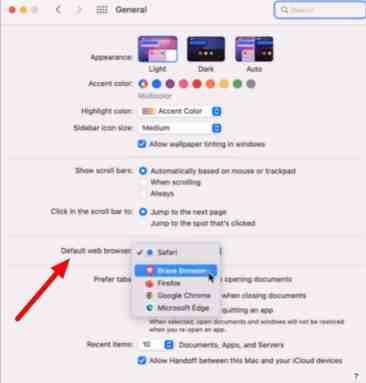
對於 iPadOS ,打開您的 iPad 並轉到“設置”應用程序 > 單擊顯示的所有瀏覽器中的任何瀏覽器 > 轉到瀏覽器設置後,您將找到“默認瀏覽器應用程序”選項,只需單擊它並選擇您要設置為默認瀏覽器的瀏覽器。
您是否知道 Apple 之前阻止更改 iPad 上的默認瀏覽器設置但在提醒 Apple 後啟用了此選項?
完成這些設置後,如果您想切換回舊瀏覽器,您可以按照相同的步驟進行操作。
我可以按照相同的過程更改 Android 上的默認瀏覽器嗎?
Apple 的 iOS 操作系統不同於 Google 的 Android 操作系統。 因此,更改默認瀏覽器並不是真正相似的步驟,因此請嘗試按照下面給出的過程來了解如何更改 Android 上的默認瀏覽器。
對於 Android,啟動手機的設置應用程序 > 單擊列表中的“應用程序”菜單 > 在“常規”選項卡下單擊默認應用程序 > 瀏覽器應用程序 > 然後從列表中選擇您的瀏覽器。
對於某些手機,單擊“設置”下的“應用”菜單後,選擇“選擇默認應用”> 點擊“瀏覽器應用”> 在此處從列表中選擇要設置為默認的瀏覽器。
總結如何更改 iPhone 上的默認瀏覽器
這篇文章內容豐富,包含一些實用知識。 在您想要更改任何設備上的默認瀏覽器之前,最需要的是一個好的瀏覽器。
簡而言之,您必須首先根據需要安裝最好的瀏覽器,然後才能更改默認瀏覽器。
在您更改默認瀏覽器後,仍然需要注意您看到您的瀏覽器在隱私方面完全沒問題,並且沒有隱私洩露,這一點仍然很重要。
我希望你發現這篇文章非常有用,如果你對如何更改 iPhone 上的默認瀏覽器有任何疑問或疑問,請務必在評論框中發表評論,我們會盡快回复你盡可能。
常見問題解答:如何更改 iPhone 上的默認瀏覽器
在互聯網上研究這個特定主題時,我發現許多關於瀏覽器及其問題的懸而未決的疑問尚未得到解答。 所以,我試圖在下面清除其中的一些,請仔細閱讀:-
